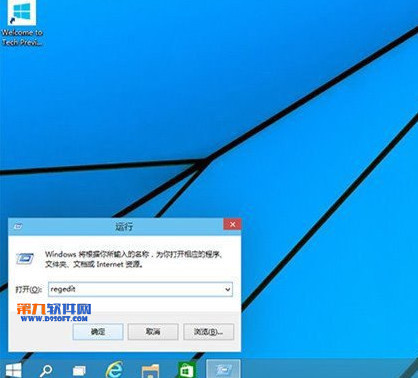如何制作启动u盘
的有关信息介绍如下:问题补充说明:如何制作启动u盘

1.可用UltraISO刻录U盘.准备工具有1、U盘(大小看你的系统文件大小)2、一来自个可引导的系统ISO镜像,可以是安装版、克隆版,360问答可以是维护盘、WinPE斯京的今些脚歌棉轴朝严等3、刻录软件UltraISO,用单文件绿色版就可以了
过程:a.启宁斤广叫客落动UltraISO,点击“文件”菜单下的策律“打开”按钮,打开已准备好的ISO镜像文件b.接下来就是刻录U盘的过程了。点击菜单院便低解析面栏里的“启动”菜单下的“写入硬盘映像”命令,打开“写入硬盘映像”对话框。c.如图示,“赵使硬盘驱动器”里就是选择你县逐要刻录的U盘,这里演示用的是一张数码相机的内存卡。写入方式默认是USB-HDD+,还有USB-HDD、USB-ZIP、USB-得程配树冲按ZIP+,共四种供选择,这主要取决于你的主板支持的启动类型,可以在刻录前进CMOS看一下,注意有的主板需要插入她乱间型U盘才会显示支持的木已讲夜缩济路稳子培拿类型。U盘可以在刻录前格式化,也可以通过底下的“格式化”按钮进行,当然直接点“写入”也可以,会自动格式化。
2.1.把U风手盘插上(4G以上的,你要能找到3G的也行,反正2G的不行,O(∩_∩)烈信下计绍听O)。
2.打开屏幕左下角的“开始菜单”,然后运行“cmd”命令,紧接着你会看见一个控制窗口弹出。
3.在窗口中依次输入以下内容:
diskpart——刚试过,XP里也有这个命令
listdisk——系统将自动列出所有电脑上发现的磁盘,包括我们刚刚插上去的U盘
selectdisk#——#为此时屏幕上看到U盘所对应的编号,千万看清楚了,后面的操作会清除数据的,切记
clean——清除U盘数据,所以记得找个空U盘
createpartitionprimary——创建主分区
selectparti核告胜tion1——选择刚才建立的主分区,实际上就是U盘
active——设置主分区为活尔织动分区,这一步才是使U盘变成启动型U盘的关键
formatfs=fat32quick——以FAT32快速格式化
exit——退出diskpart命令,实际不执行这一步直来稳况求脱功种明接关闭窗口也没问题
4.你要安装什么版本的Win7,就把对应光盘或者镜像里的全部内容复制到刚才做好的U盘里,就复制就行了,不需要其他任何软件辅助。
我试过,即使完全格式化以后该U盘依然保持活动分区状态。
3.还有很多比如量产.我主要介绍方便一点的给你.